Spørgsmål
Problem: Hvordan rettes Windows-opdateringsfejl 0x800f0989?
Hej, jeg kan ikke installere den seneste Windows-opdatering KB5004237, fejlkoden er 0x800f0989: Din enhed mangler vigtige sikkerheds- og kvalitetsrettelser. Jeg prøvede flere gange, men det kom tilbage med samme fejl. Noget der kan gøres ved dette, eller skal jeg bare vente?
Løst svar
Microsoft udgiver opdateringer på regelmæssig basis, nemlig hver anden tirsdag[1] af hver måned. Disse opdateringer inkluderer vigtige fejl- og sårbarhedsrettelser, funktionsforbedringer af implementering, UI-ændringer og meget mere. Da Windows drives som en tjeneste, kommer der også jævnligt nye versioner af OS - der er over 13 udgivet indtil videre.
[2]Alt går dog ikke altid som planlagt. Windows-opdateringer er kendt for at bryde lige ud[3] nogle funktioner for nogle brugere, så det er ikke overraskende, at de berørte tøver med at anvende nye patches. På trods af dette er opdateringerne særligt vigtige, og procentdelen af personer, der modtager fejl eller støder på andre problemer, er relativt lav. Med andre ord, lad være med at opdatere Windows, da de fleste af de problemer, der kommer efter, hurtigt bliver rettet af Microsoft.
I mellemtiden lider andre af et andet problem - de er ikke i stand til at opdatere Windows og modtager en fejl i processen. Denne gang taler vi om Windows-opdateringsfejl 0x800f0989, som brugere er stødt på i flere år nu.
Windows-opdateringsfejl er ikke noget nyt – de er blevet rapporteret på de officielle og andre it-fora siden udgivelsen af den seneste OS-version i 2015. Der er hundredvis af fejlkoder, der tildeles, når opdateringen ikke kan downloades, f.eks. 0x800f0984, 0x80070026, 0x80070541, og mange andre.
Nogle af disse problemer forsvinder af sig selv (eller Microsoft løser dem), selvom brugerne i de fleste tilfælde skal klare sig selv for at løse disse problemer. Hvis du har stødt på 0x800f0989, og det ikke forsvinder, skal du ikke bekymre dig, da der er flere løsninger, du kan prøve for at få opdateringen til at lykkes.
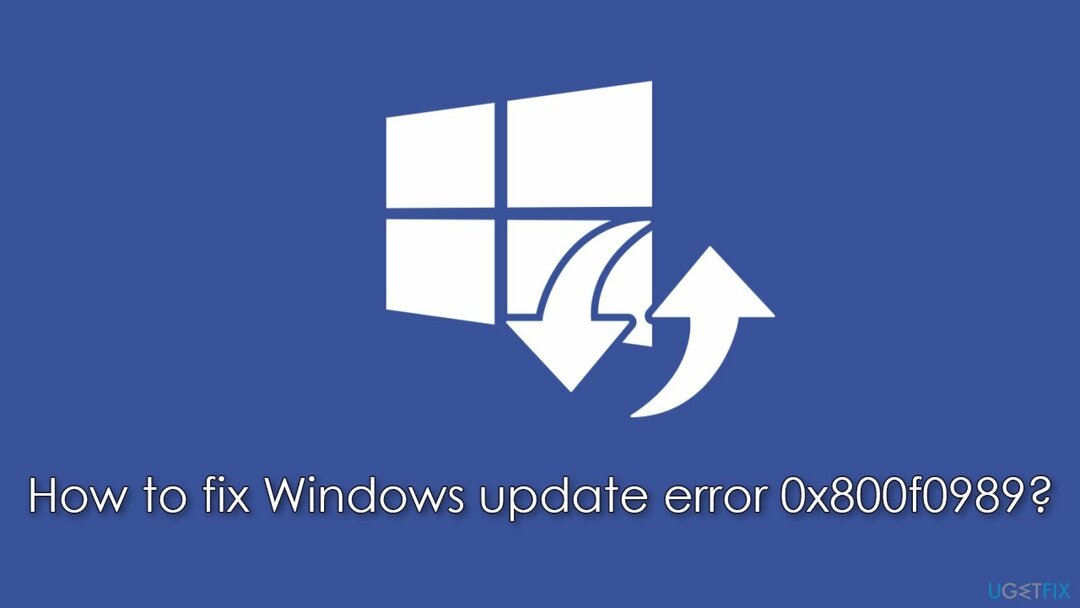
I de fleste tilfælde ligger årsagen til en opdateringsfejl i korrupte systemfiler, inaktive Windows Opdatering/BITS-tjeneste, mislykkede datapakker, netværksproblemer, forkert installeret tidligere opdatering, etc. Nedenfor finder du flere måder at rette 0x800f0989 på Windows, selvom du måske gennemgår flere metoder, før en virker for dig.
Hvis du gerne vil undgå kedelig fejlfinding, bør du prøve at køre en scanning med ReimageMac vaskemaskine X9 reparation software. Det kan lokalisere og erstatte beskadigede Windows-komponenter automatisk, reparere BSOD'er, registreringsproblemer og mere.
Rette 1. Kør Windows Update fejlfinding
For at reparere beskadiget system skal du købe den licenserede version af Reimage Reimage.
Du bør altid starte fra det grundlæggende. Brug af en indbygget fejlfinding kan hjælpe dig med at løse denne fejl, selvom det ikke hjælper alle.
- Type Fejlfinding i Windows-søgning
- Vælg Yderligere fejlfinding
- Finde Windows opdatering fra listen
- Klik på den og vælg Kør fejlfindingen
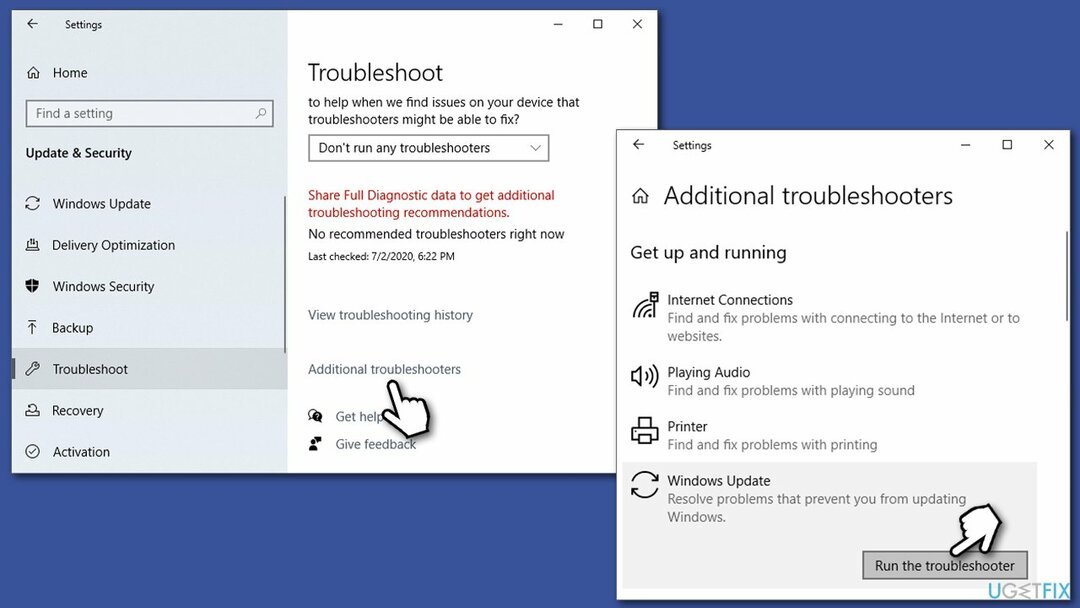
- Vent, indtil rettelserne anvendes.
Rette 2. Genstart Windows-opdateringstjenester
For at reparere beskadiget system skal du købe den licenserede version af Reimage Reimage.
- Type Tjenester i Windows søg og tryk på Gå ind
- Find Background Intelligent Transfer Service (BITS) og dobbeltklik på den
- Vælg fra rullemenuen Automatisk og klik Start, anvend, og Okay
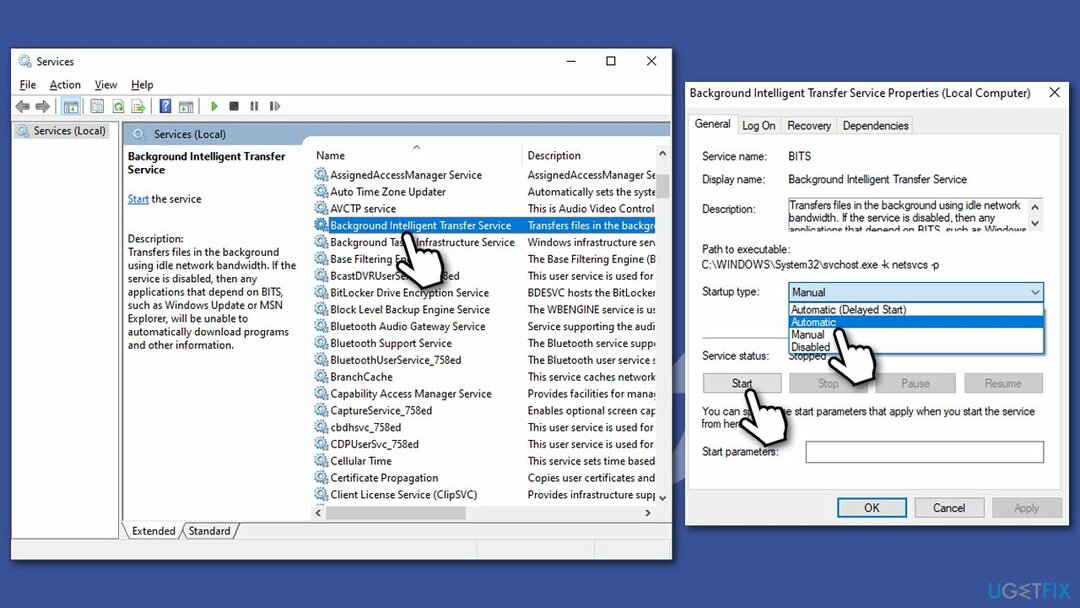
- Hvis tjenesten var kører allerede, højreklik på den og vælg Genstart
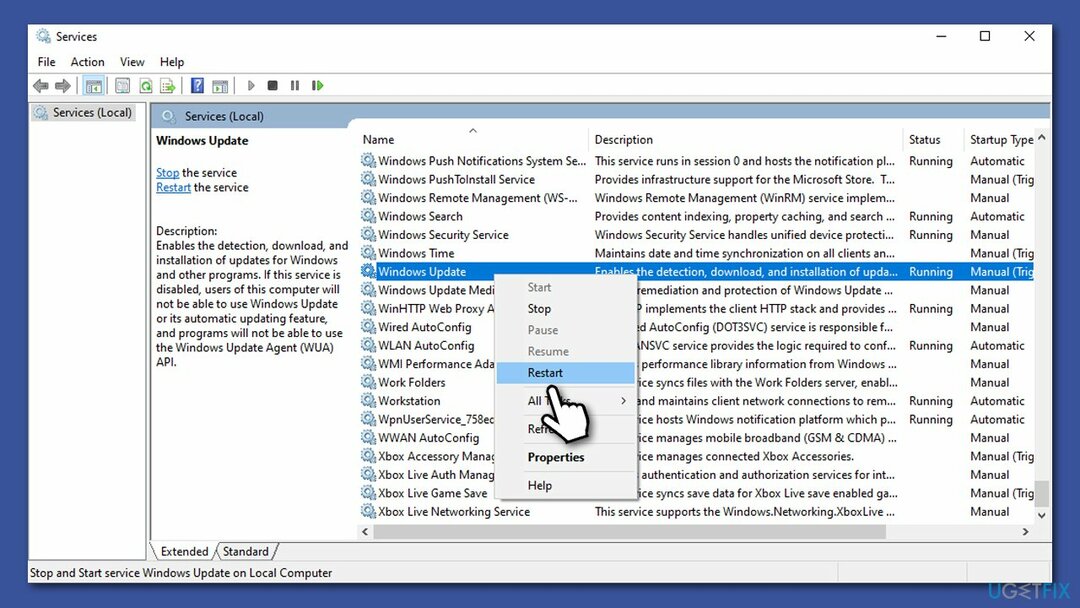
- Nu til det samme med Windows Update-tjeneste.
Rette 3. Afinstaller din tredjeparts antivirus
For at reparere beskadiget system skal du købe den licenserede version af Reimage Reimage.
Windows leverer sin egen sikkerhedsløsning – Microsoft Defender. Der er mange tredjepartsløsninger, der kan bruges i stedet, hvad enten det er på grund af brugervenlighed eller effektivitet. Faktisk er førstnævnte nok til at blokere den farligste malware, selvom du ønsker mere omfattende beskyttelse (for eksempel kan et webskjold advare dig om højrisikowebsteder), kan en tredjepartsapp være bedre til du.
Desværre kan nogle sikkerhedsprogrammer være i konflikt med Microsoft-servere og datapakker, som de sender under opdateringsprocessen, og ved en fejl opfatter disse servere som usikre. Det er således kendt, at fjernelse af AV-software hjalp nogle brugere, når de forsøgte at fjerne Windows-opdateringsfejl.
Alternativt kan det også fungere at få adgang til din sikkerhedsapps indstillinger og forsøge at tilføje en undtagelse for Microsoft-servere. Her er listen over opdateringsserveradresserne:
- http://windowsupdate.microsoft.com
- http://*.windowsupdate.microsoft.com
- https://*.windowsupdate.microsoft.com
- http://*.update.microsoft.com
- https://*.update.microsoft.com
- http://*.windowsupdate.com
- http://download.windowsupdate.com
- https://download.microsoft.com
- http://*.download.windowsupdate.com
- http://wustat.windows.com
- http://ntservicepack.microsoft.com
- http://go.microsoft.com
Rette 4. Brug kommandoer i kommandoprompt
For at reparere beskadiget system skal du købe den licenserede version af Reimage Reimage.
Hvis den anden metode ikke virkede for dig, kan du prøve at bruge denne, da den er mere omfattende. Det vil nulstille din internetforbindelse, slette Windows-opdateringsrestfiler og genstarte og de nødvendige tjenester.
- Type cmd i Windows-søgning
- Højreklik på Kommandoprompt og vælg Kør som administrator
- Hvornår Brugerkontokontrol dukker op, klik Ja
- Kør følgende kommandoer ved at trykke på Gå ind efter hver:
netto stop bits
netstop wuauserv
net stop appidsvc
net stop cryptsvc
Del "%ALLUSERSPROFILE%\\Application Data\\Microsoft\\Network\\Downloader\\*.*"
rmdir %systemroot%\\SoftwareDistribution /S /Q
rmdir %systemroot%\\system32\\catroot2 /S /Q
regsvr32.exe /s atl.dll
regsvr32.exe /s urlmon.dll
regsvr32.exe /s mshtml.dll
netsh winsock nulstilling
netsh winsock nulstillingsproxy
netto start bits
net start wuauserv
net start appidsvc
net start cryptsvc -
Genstart din pc.
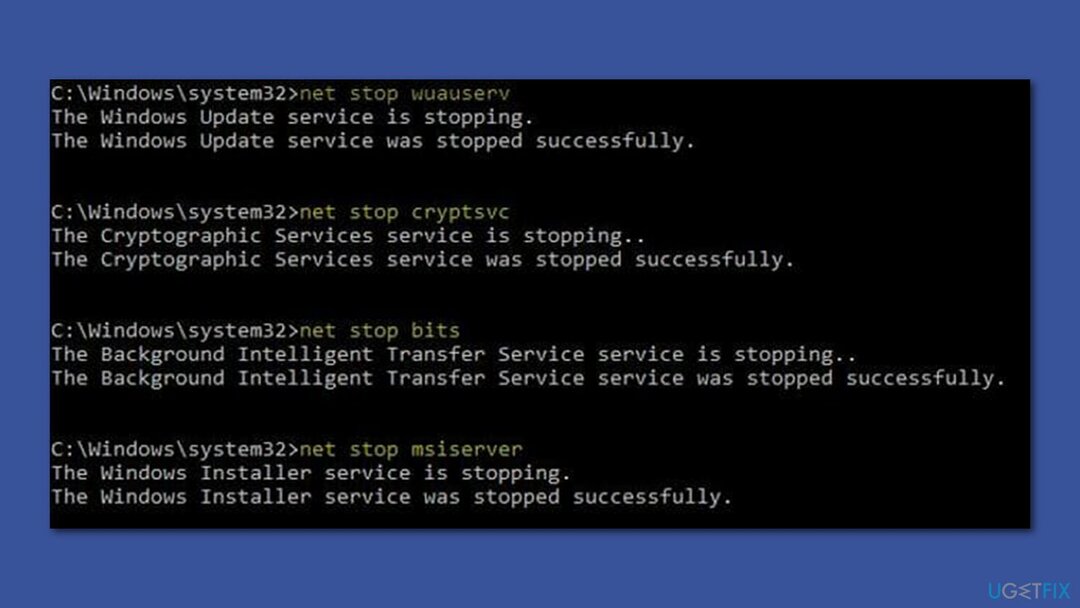
Ret 5. Kør DISM og SFC
For at reparere beskadiget system skal du købe den licenserede version af Reimage Reimage.
Hvis ovenstående metode genstarter din internetforbindelse og tjenester, vil denne give dig mulighed for at reparere ødelagte Windows-systemfiler.
- Åben Kommandoprompt som administrator
- Indsæt følgende kommando og tryk Gå ind:
sfc /scannow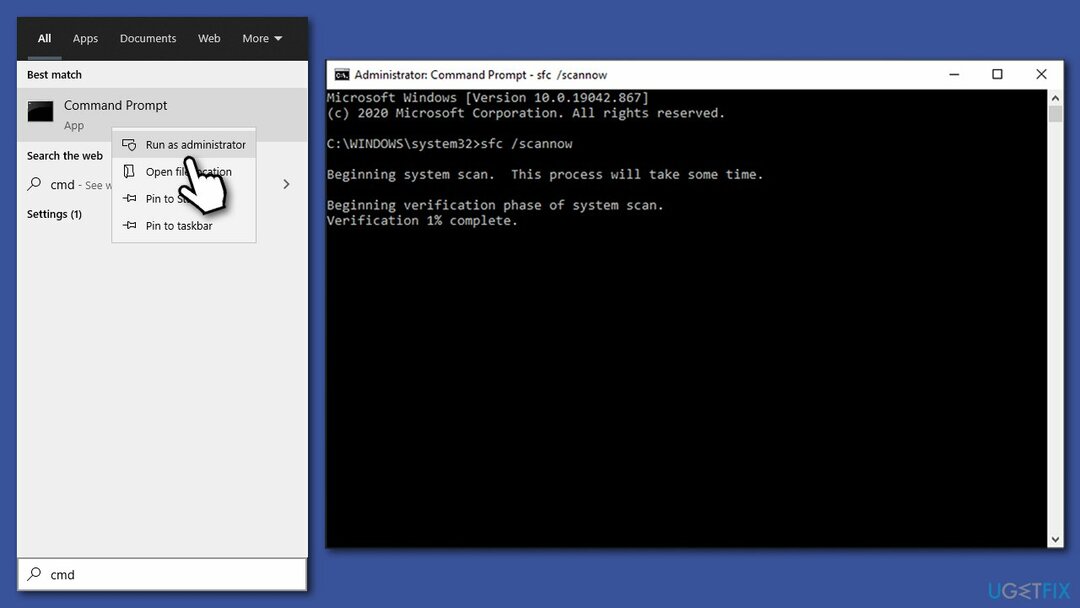
- Når scanningen er fuldført, og det er angivet, at filkorruption blev rettet, genstart dit system. Hvis SFC var ude af stand til at rette filintegritetskrænkelser, skal du bruge følgende kommandoer:
DISM /Online /Cleanup-Image /CheckHealth
DISM /Online /Cleanup-Image /ScanHealth
DISM /Online /Cleanup-Image /RestoreHealth
Ret 6. Installer opdateringen manuelt
For at reparere beskadiget system skal du købe den licenserede version af Reimage Reimage.
- Indtaste Opdatering i Windows søg og tryk på Gå ind
- Klik Se opdateringshistorik i højre side af vinduet
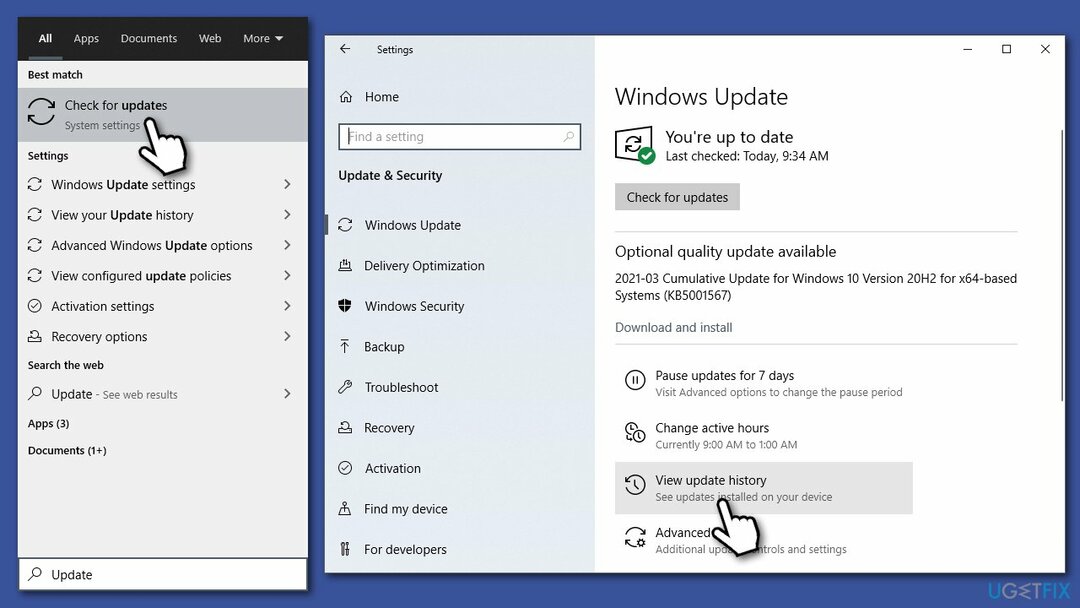
- Bemærk fra listen over opdateringer KB nummer af den, der ikke kunne installeres
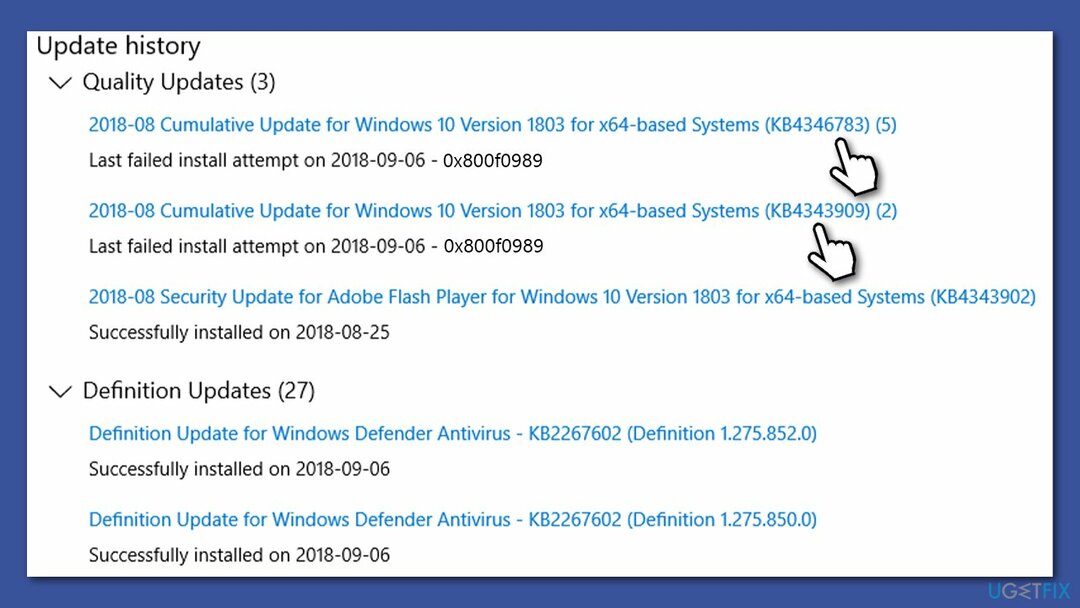
- Gå til Microsoft Update-katalog
- Her skal du indtaste KB-nummeret og klikke Søg
- Vælg den version, der er kompatibel med dit operativsystem (ignorer opdateringer til serveren) og klik Hent
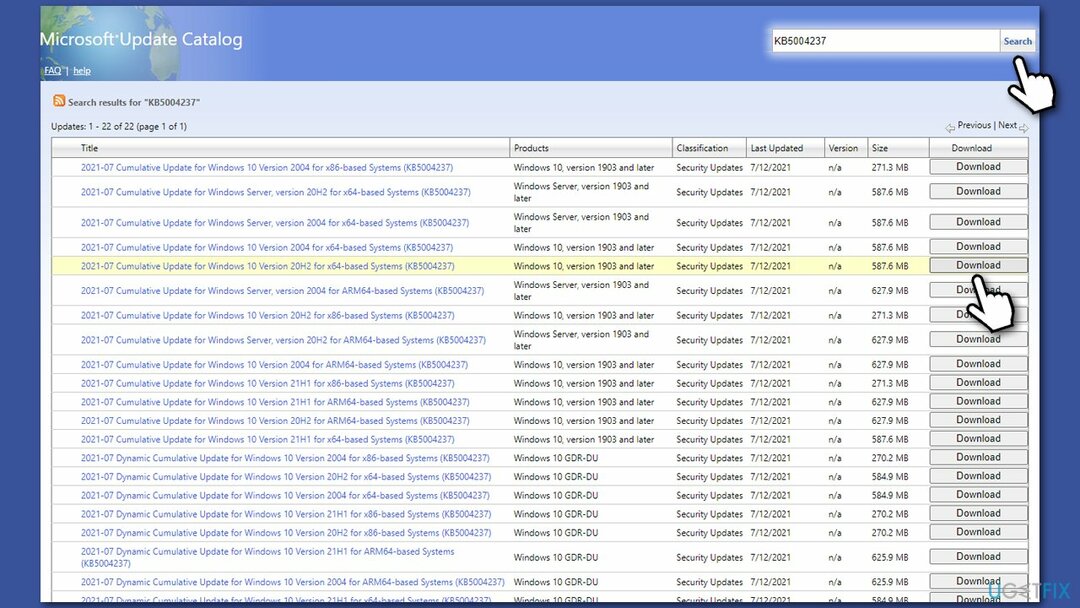
- Fortsæt med instruktionerne på skærmen og genstart dit system, når det er færdigt.
Ret 7. Brug Media Creation Tool
For at reparere beskadiget system skal du købe den licenserede version af Reimage Reimage.
Før du begynder, skal du sørge for, at alle eksterne enheder er frakoblet (såsom en printer, kamera osv.) bortset fra din mus, tastatur og internetkabel. Afinstaller også enhver tredjeparts sikkerhedssoftware og sikkerhedskopier dine data (Windows giver mulighed for at beholde dine filer, men denne foranstaltning er kun en forholdsregel, hvis noget går galt).
- Gå til officielle Microsoft-websted og download Media Creation Tool
- Accepter vilkårene og klik Næste
- Vælg Opgrader denne pc nu og vælg Næste
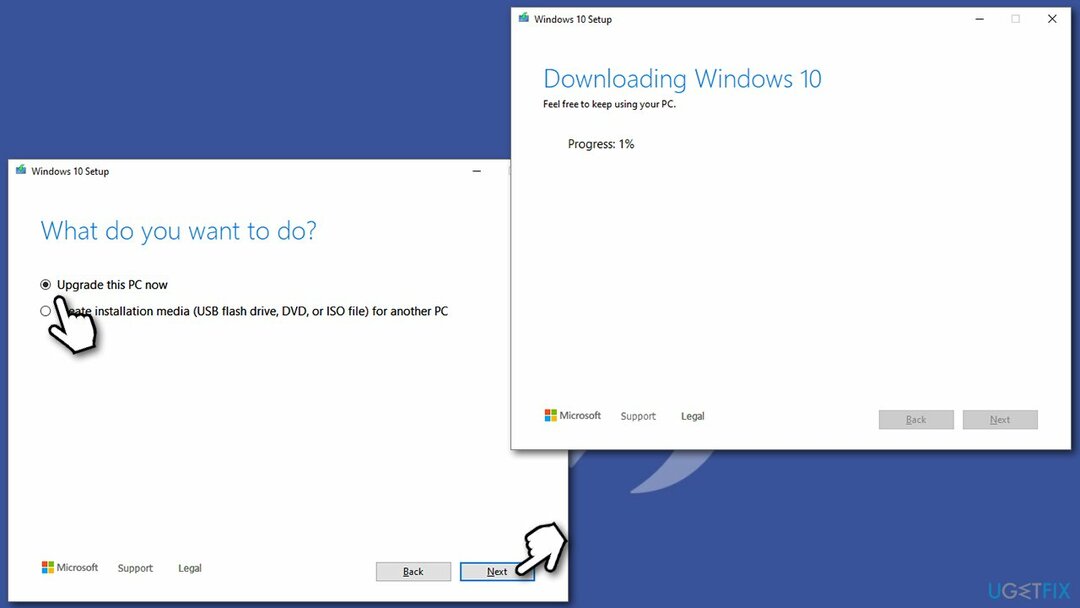
- Fortsæt med instruktionerne på skærmen
- Husk, at denne proces kan tage timer at fuldføre, så vær tålmodig.
Reparer dine fejl automatisk
ugetfix.com-teamet forsøger at gøre sit bedste for at hjælpe brugerne med at finde de bedste løsninger til at eliminere deres fejl. Hvis du ikke ønsker at kæmpe med manuelle reparationsteknikker, skal du bruge den automatiske software. Alle anbefalede produkter er testet og godkendt af vores fagfolk. Værktøjer, som du kan bruge til at rette din fejl, er angivet nedenfor:
Tilbud
gør det nu!
Download rettelseLykke
Garanti
gør det nu!
Download rettelseLykke
Garanti
Hvis du ikke kunne rette din fejl ved hjælp af Reimage, skal du kontakte vores supportteam for at få hjælp. Fortæl os venligst alle detaljer, som du mener, vi bør vide om dit problem.
Denne patenterede reparationsproces bruger en database med 25 millioner komponenter, der kan erstatte enhver beskadiget eller manglende fil på brugerens computer.
For at reparere beskadiget system skal du købe den licenserede version af Reimage værktøj til fjernelse af malware.

Privat internetadgang er en VPN, der kan forhindre din internetudbyder, den regering, og tredjeparter fra at spore din online og giver dig mulighed for at forblive helt anonym. Softwaren giver dedikerede servere til torrenting og streaming, hvilket sikrer optimal ydeevne og ikke bremser dig. Du kan også omgå geo-begrænsninger og se tjenester som Netflix, BBC, Disney+ og andre populære streamingtjenester uden begrænsninger, uanset hvor du er.
Malwareangreb, især ransomware, er langt den største fare for dine billeder, videoer, arbejds- eller skolefiler. Da cyberkriminelle bruger en robust krypteringsalgoritme til at låse data, kan den ikke længere bruges, før en løsesum i bitcoin er betalt. I stedet for at betale hackere, bør du først prøve at bruge alternativ genopretning metoder, der kan hjælpe dig med at hente i det mindste en del af de tabte data. Ellers kan du også miste dine penge sammen med filerne. Et af de bedste værktøjer, der kunne gendanne i det mindste nogle af de krypterede filer - Data Recovery Pro.